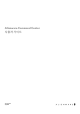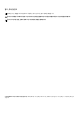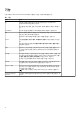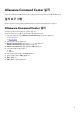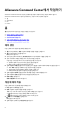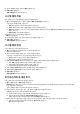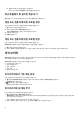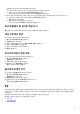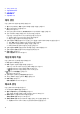Setup Guide
Table Of Contents
5. 표시된 목록에서 게임을 선택하고 확인을 클릭합니다.
6. 테마 저장을 클릭합니다.
테마 저장 완료! 메시지가 표시됩니다.
시스템 테마 적용
다음 단계에 따라 시스템 테마를 게임에 적용하고 활성화합니다.
1. 홈 창의 시스템 섹션에 있는 드롭다운 목록에서 활성 시스템 테마를 선택합니다.
다음 옵션 중 하나를 클릭할 수 있습니다.
● 조명 끄기: 컴퓨터의 모든 외부 조명을 일시적으로 끕니다.
● 흐리게: 컴퓨터의 모든 외부 조명을 50% 밝기로 일시적으로 설정합니다.
● 조명 켜기: 컴퓨터 또는 주변 기기의 모든 영역에 대해 외부 조명을 다시 켭니다. 조명 켜기는 조명 끄기를 선택한 경우에만 사
용할 수 있습니다.
● 테마 찾아보기: 기존 테마를 찾아봅니다.
2.
을 클릭하여 기존 시스템 테마를 편집합니다.
FX 창이 표시됩니다.
3. FX 제어판에서 필요한 조명, 매크로 설정 및 장치 설정을 변경합니다.
4. 테마 저장을 클릭합니다.
테마 저장 완료! 메시지가 표시됩니다.
시스템 테마 변경
다음 단계에 따라 시스템 테마를 수정합니다.
1. 홈 창의 아래쪽에 있는
을 클릭하여 시스템 테마를 수정합니다.
FX 창이 표시됩니다.
2. 장치 이미지에서 조명을 조정할 하나 이상의 영역을 선택합니다.
다음 중 한 가지 방법으로 하나 이상의 영역을 선택할 수 있습니다.
● 영역을 클릭하거나 번호가 매겨진 설명선을 클릭합니다.
● 빠른 선택 옵션을 클릭하여 영역을 선택합니다.
3. 왼쪽 패널에서 조명 탭을 클릭하고 다음 중 한 가지 옵션을 사용하여 테마에 조명 색상을 할당합니다.
● 효과: 효과 드롭다운 목록에서 다른 유형의 효과를 선택합니다.
● 색상 팔레트: 색상 팔레트에서 필요한 색상을 선택합니다.
● RGB 값: RGB 값을 입력하여 필요한 색상을 선택합니다.
4. 왼쪽 패널에서 매크로 탭을 클릭하여 매크로를 생성한 후 테마에 할당합니다.
5. 왼쪽 패널에서 설정 탭을 클릭하여 장치별 조명 설정을 적용합니다.
6. 테마 저장을 클릭합니다.
테마 저장 완료! 메시지가 표시됩니다.
라이브러리에 새 게임 추가
다음 단계에 따라 라이브러리에 새 게임을 추가합니다.
1. 홈 창의 게임 섹션에서 게임 추가를 클릭합니다.
라이브러리 창이 표시됩니다. Alienware Command Center에서 컴퓨터에 설치된 게임을 자동으로 검색합니다. 자동 검색을 완료
하는 데 약 20초 정도 걸립니다.
검색이 완료되면 게임이 라이브러리에 자동으로 추가됩니다.
2. 게임이 자동으로 검색되지 않는 경우
을 클릭하여 수동 게임 스캔을 사용하십시오.
컴퓨터에서 발견된 응용 프로그램의 목록이 표시됩니다.
a. 라이브러리에 추가하려는 응용 프로그램 이름 옆에 있는 확인란을 선택합니다.
b. 창의 오른쪽 아래 모서리에 있는 라이브러리에 추가를 클릭합니다.
선택한 응용 프로그램이 라이브러리에 추가되고 라이브러리 창에 표시됩니다.
3. 원하는 응용 프로그램을 여전히 찾을 수 없는 경우 다음 단계에 따라 응용 프로그램을 수동으로 추가할 수 있습니다.
a. 수동 게임 스캔 패널의 왼쪽 아래 모서리에 있는 찾아보기를 클릭합니다.
열기 대화 상자가 표시됩니다.
7